텍스트 및 텍스트 서식 빌더
텍스트 및 서식 지정 빌더는 VBA 편집기의 텍스트 메뉴에서 찾을 수 있습니다:

텍스트 작업은 VBA 작업에서 중요한 부분입니다. 간단한 메시지 상자, 사용자 양식 또는 Excel의 텍스트 등 사용자에게 정보를 전달할 수 있어야 합니다.
문자열 빌더는 작성된 텍스트를 사용 가능한 문자열로 변환합니다. 줄 바꿈, 특수 문자(따옴표)를 해석하고 텍스트 내의 변수를 활용합니다. (더 이상 웹에서 줄 바꿈 입력 방법을 검색할 필요가 없습니다!).
서식 빌더를 사용하면 원하는 서식(날짜, 통화 등)으로 숫자의 서식을 지정할 수 있습니다.
문자열 빌더
먼저 작업할 기존 프로시저가 필요합니다:
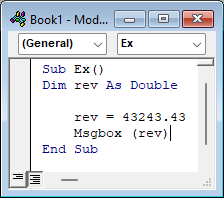
이 절차는 이 메시지 상자를 출력합니다:
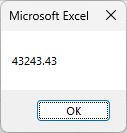
숫자의 서식이 지정되지 않은 것을 확인할 수 있습니다. 또한 텍스트를 포함한 보다 포괄적인 메시지를 포함하려면 어떻게 해야 할까요? 이럴 때 문자열 및 서식 빌더가 유용합니다.
다음으로 문자열 빌더로 이동합니다
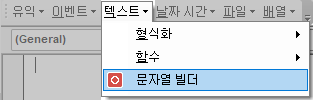
이제 텍스트를 입력하기 시작합니다. 미리보기 영역에서 줄 바꿈과 따옴표가 어떻게 자동으로 처리되는지 확인하세요.
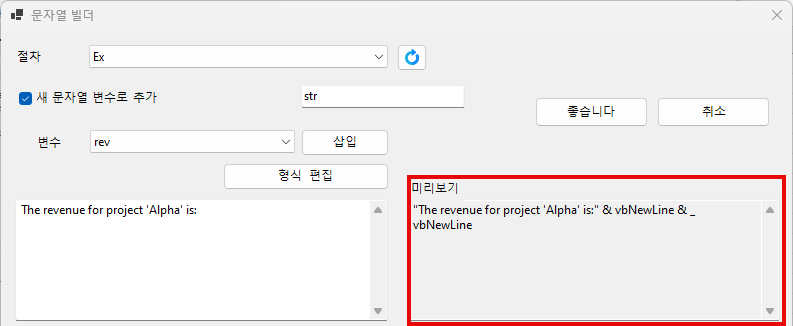
일반적으로 번호는 변수로 저장됩니다. 문자열에 변수를 삽입하려면 텍스트 내에서 변수를 표시할 위치로 커서를 이동합니다.
드롭다운에서 변수를 선택하고 삽입을 클릭합니다.
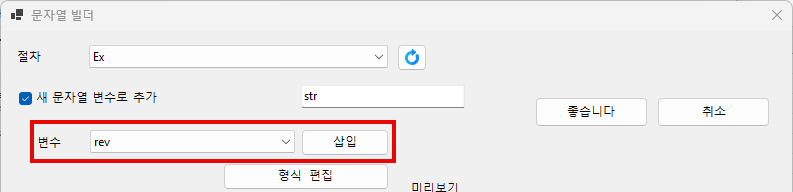
그러면 아래에서 설명할 서식 빌더가 열립니다. 형식을 설정한 후 문자열 빌더 메뉴로 돌아갑니다.
프로시저 미리보기 창에서 생성한 텍스트 문자열을 볼 수 있습니다:
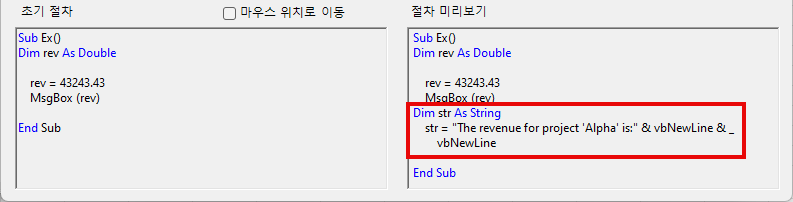
삽입한 코드를 절차의 다른 곳으로 이동하려면 “마우스 위치로 이동”을 클릭합니다.
문자열 삽입하기
이 코드는 텍스트 문자열이 프로시저 중간에 플로팅되어 있기 때문에 오류가 발생합니다. 이 문자열을 텍스트 함수(예: MsgBox) 내부로 이동하거나 문자열 변수에 추가해야 합니다. 양식 상단 근처의 확인란을 선택하여 문자열 변수에 추가하겠습니다:
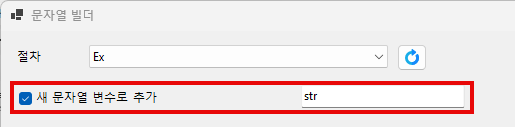
확인을 클릭하여 양식을 닫고 프로시저 코드를 편집하여 새 문자열 변수를 출력하면 형식이 지정된 응답을 볼 수 있습니다:
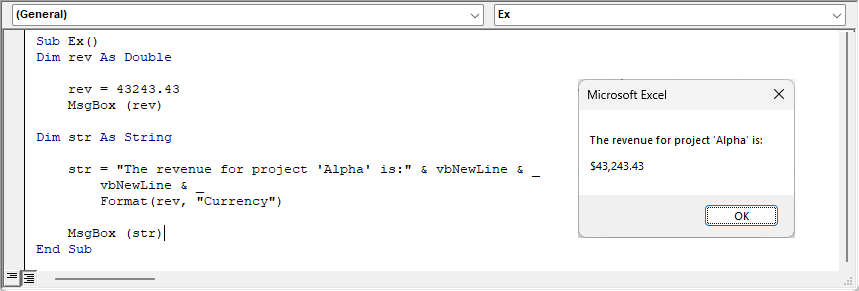
포맷 빌더
포맷 빌더는 자체적으로 열 수 있습니다:
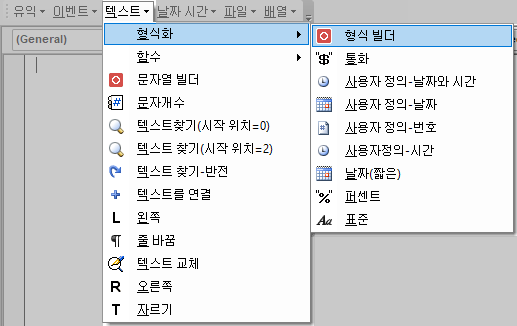
문자열 빌더에서 변수를 삽입하거나 편집을 클릭하여 열 수 있습니다:
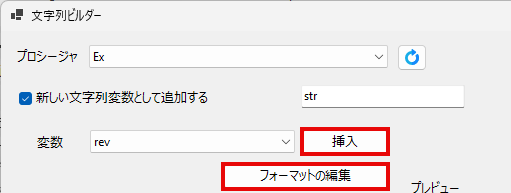
원하는 서식을 선택하고 미리보기 영역에 서식 텍스트와 서식 지정할 코드가 어떻게 표시되는지 확인합니다:
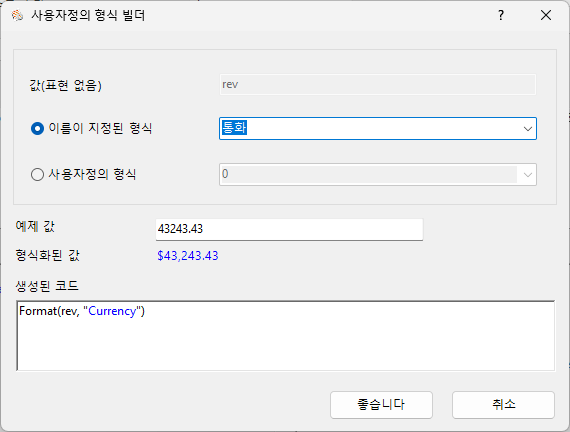
사용자 지정 서식 도구를 사용하여 더 복잡한 서식을 만들 수도 있습니다.
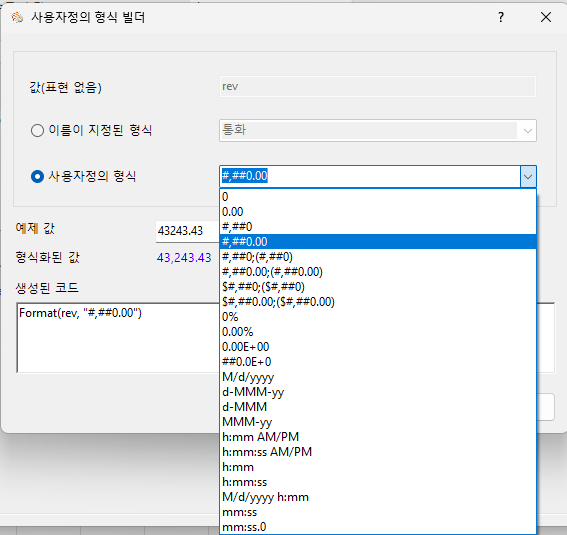
참고: 프레임워크 업데이트로 인해 사용자 지정 형식이 항상 제대로 표시되지 않을 수 있습니다. 대부분의 일반적인 시나리오를 처리하려고 시도했습니다.
Excel 자동화 시작
